u启动pe装机工具重装系统教程
- 分类:U盘教程 回答于: 2021年11月30日 09:57:00
u启动pe装机工具是一款非常好用的制作u盘启动pe重装系统的软件,能帮助大家快速u盘重装系统.有网友想了解该工具怎么重装系统,下面小编就教下大家u启动pe装机工具重装系统教程.
1.在一台可用的电脑上下载安装系统之家一键重新装入系统工具,关闭计算机杀毒软件,插入一张8g以上的空白u盘,选择u盘模式开始制作。
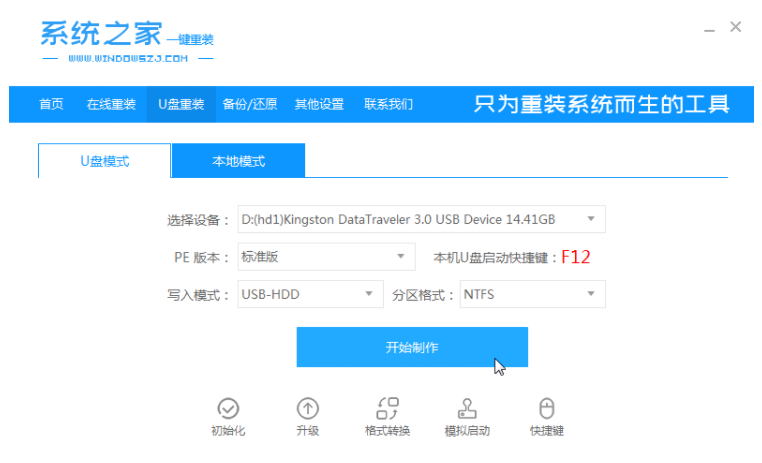
2.接着选择要安装的win10系统,点击开始制作。
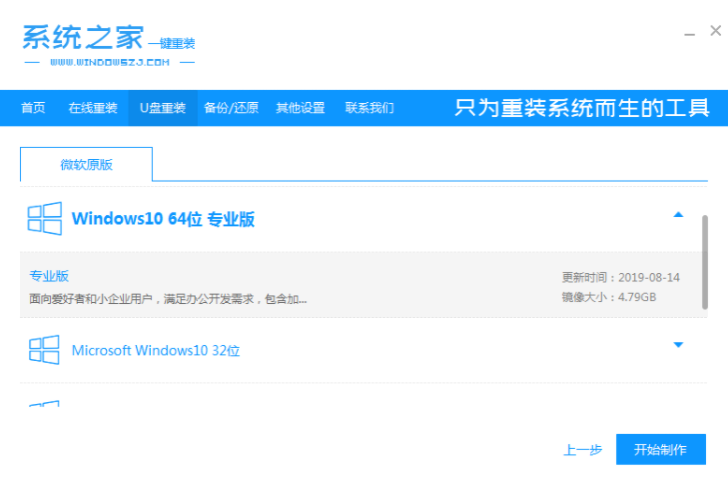
3.当启动盘制作提示完成时,可预览自己电脑上对应的启动热键,确认后拔下u盘即可。
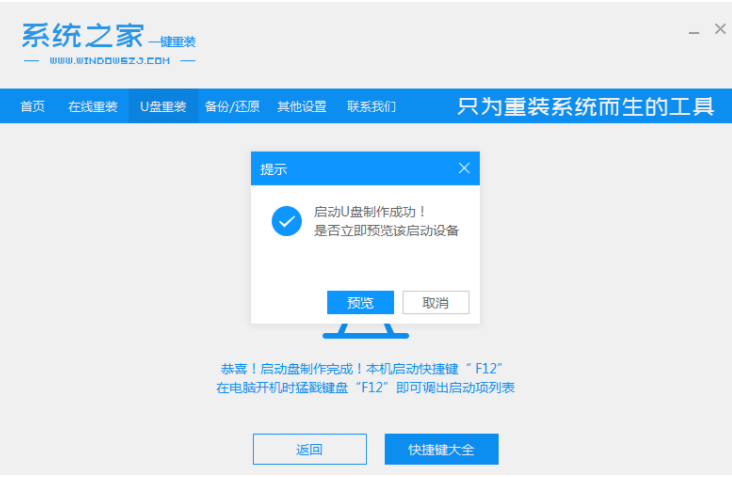
4.将u盘插入重新安装的电脑,按启动热键连续上电进入快速启动项,选择u盘启动项返回车辆。
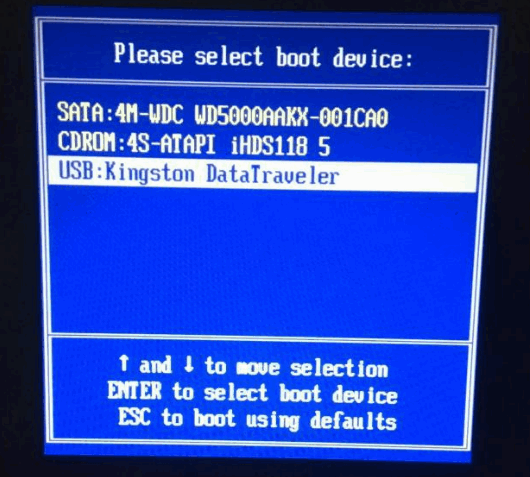
5.进入pe选择界面,我们选择第一项u盘,启动pe系统。
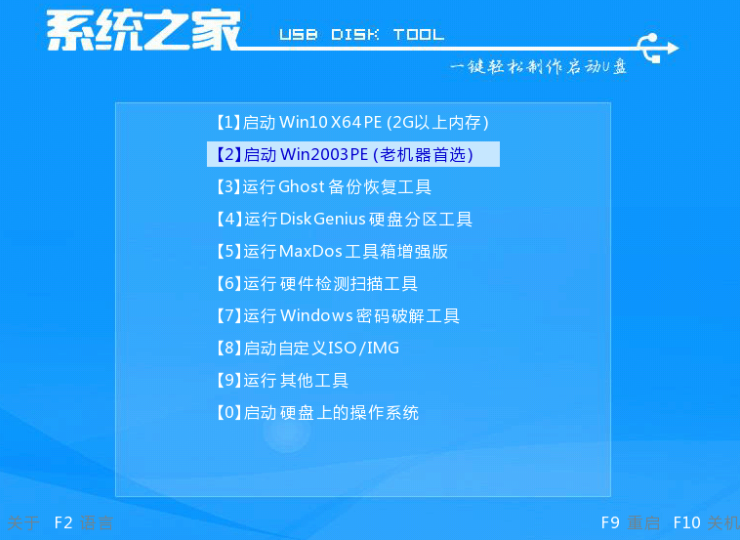
6.然后在pe系统桌面上,打开Hypersystem,选择win10系统,点击安装到c盘。
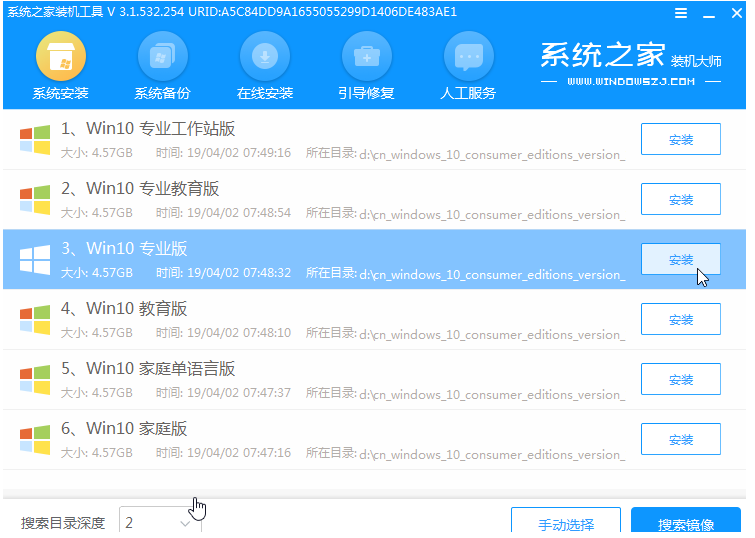
7.在安装完成之后,选择现在重新启动。
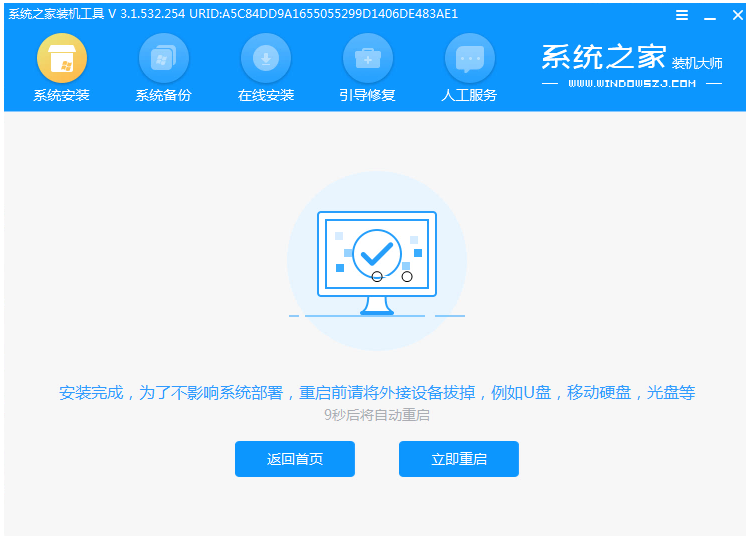
8.这段时间可以重启很多次,表明在进入win10系统桌面之后,安装完毕。
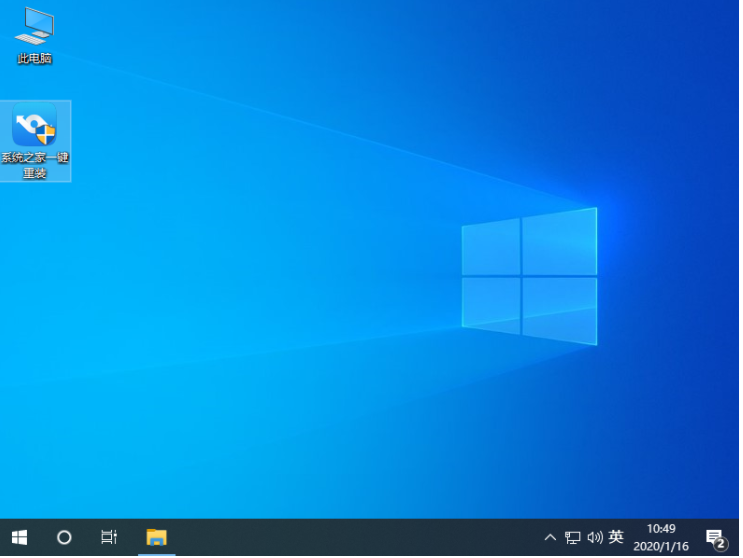
以上就是u启动pe装机工具重装系统教程,希望能帮助到大家。
 有用
26
有用
26


 小白系统
小白系统


 1000
1000 1000
1000 1000
1000 1000
1000 1000
1000 1000
1000 1000
1000 1000
1000 1000
1000 1000
1000猜您喜欢
- 一键去掉u盘写保护教程2021/10/21
- 小白一键u盘重装系统步骤图文..2022/11/29
- U盘重装win7系统如何操作2023/03/29
- 小白u盘重装系统win7步骤和详细教程图..2022/10/16
- 机械革命u盘重装系统win10步骤..2021/11/28
- u盘win7系统安装教程演示2021/12/29
相关推荐
- U大师一键重装系统官方版具体介绍..2023/02/17
- 360u盘数据恢复工具怎么使用..2023/02/14
- 电脑如何使用u盘装win72021/05/06
- 戴尔U盘重装系统xp具体操作步骤..2021/07/25
- 小白一键u盘装系统详细步骤win11的介..2021/08/11
- 制作u盘工具推荐2022/09/24

















